În ultimul articol, ne-am uitat la ceea ce este un BIOS. Acum, să analizăm elementele din meniul principal.
Pentru a accesa meniul de setări pe majoritatea plăcilor de bază, în timpul primelor mesaje de pe ecran, apăsați tasta "DEL" sau "F2".
În fiecare caz, meniul poate diferi de celelalte în funcție de versiunea BIOS și de producătorul său, dar principiile de bază ale configurației sale sunt foarte asemănătoare. În această lecție, mă voi uita la elementele de meniu pentru un exemplu de AMI BIOS instalat pe placa mea de bază.
În majoritatea cazurilor, BIOS-ul nu are un mod grafic, astfel încât să navigați prin setări utilizând tastatura, dar pe piață există mai multe versiuni și mai multe, unde puteți efectua setări și puteți naviga utilizând indicatorul mouse-ului.
Un exemplu de BIOS cu un mod grafic pe plăcile de bază Asus.

În cazul meu, BIOS include următoarele elemente de meniu:
- Main - meniul principal BIOS;
- Advanced - meniul de setări avansate;
- Setările de alimentare ale sistemului de alimentare;
- Meniul de gestionare a dispozitivului boot - boot;
- Instrumente - unelte integrate în BIOS;
- Ieșire - salvați setările și ieșiți din meniu.
Navigați prin elementele de meniu utilizând tastatura. Săgețile sus-jos sunt mutate prin setări, iar tastele stânga / dreapta din elementele de meniu. Pentru a selecta sau modifica parametrul, apăsați tasta "Enter". Pentru a reveni la meniul anterior, apăsați pe Esc. Toate sfaturile de gestionare pe care le puteți vedea în colțul din dreapta jos al ecranului.
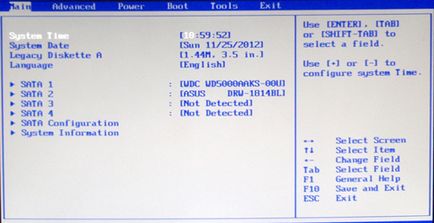
Fereastra principală afișează informații despre sistem, listează dispozitivele conectate ale unităților. În general, nu există setări importante în această fereastră.
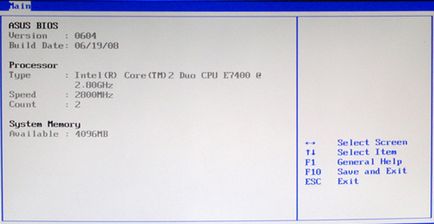
Pentru a reveni la meniul anterior, apăsați tasta Esc (amintiți-vă despre sugestii :-)).
În acest element de meniu există multe setări avansate. Cele mai multe dintre ele nu se schimbă niciodată, deoarece acest lucru nu este necesar, dar pentru cele mai curioase minți acest element de meniu prezintă un interes deosebit.
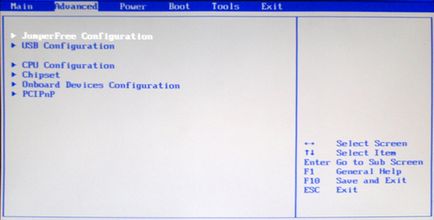
În elementul Configurare JumperFree, puteți crește performanța calculatorului (overclockare).
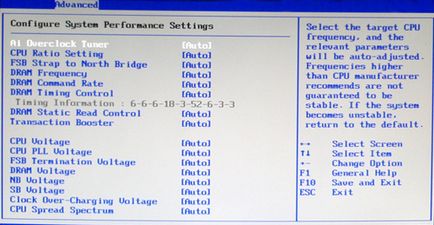
Dacă mutați elementul din meniul Overclock Tuner AI din modul [auto] în modul [manual]. În meniul de setări, apar elemente suplimentare în care puteți crește frecvența busului procesorului.
În general, tema overclockării unui computer este foarte interesantă, deoarece overclocking-ul este o oportunitate de a obține un calculator mai puternic pentru mai puțini bani. Dar, din nefericire, este imposibil să explicăm toate subtilitățile acestui subiect în cadrul unui articol. Mai târziu, voi da cu siguranță acest timp și încerc să pun toate întrebările pe rafturi. Dar vreau să vă dau sfaturi despre viitor, dacă nu sunteți încrezători în abilitățile dumneavoastră și nu aveți suficiente cunoștințe, este mai bine să nu atingeți nimic, deoarece setările incorecte pot duce la rezultate nedorite.
Un alt element important din secțiunea Avansat este elementul Configurare USB. După cum sugerează și numele, acest element configurează funcționarea dispozitivelor USB.
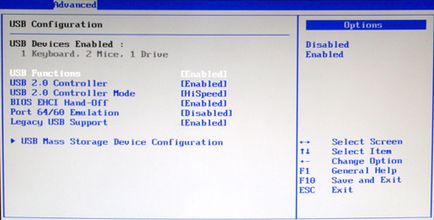
Există situații în care când conectați o tastatură USB nouă, ea refuză pur și simplu să lucreze. Nu vă grăbiți să îi certați producătorului și să o ducem înapoi la magazin. Mai întâi, asigurați-vă că elementul de meniu Controller USB 2.0 este setat la [Enabled] (activat).
Una dintre funcțiile utile ale acestui meniu este de a activa / dezactiva bootarea de pe dispozitive USB, de exemplu, cum ar fi o unitate flash USB. Acest lucru se face în meniul USB Mass Storage Device Configuration.
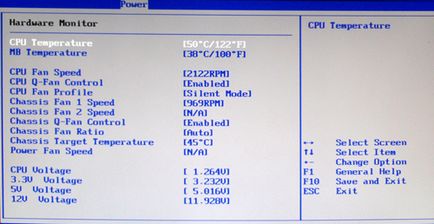
Dacă sunteți obosit de zgomotul mai rece al procesorului sau de zgomotul ventilatorului suplimentar, trebuie să setați elementul profilului ventilatorului CPU în [Silent Mode].
Acest element ar trebui să fie găsit de oricine dorește să instaleze / reinstaleze sistemul de operare sau pur și simplu să pornească de pe discul de boot. deoarece vă permite să setați secvența dispozitivelor de încărcare.
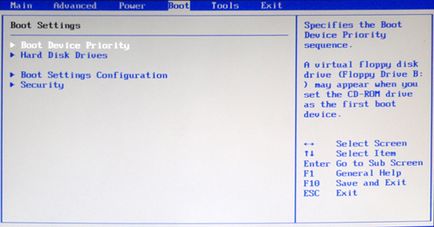
Puteți seta ordinea de încărcare în elementul de meniu Boot Device Priority.
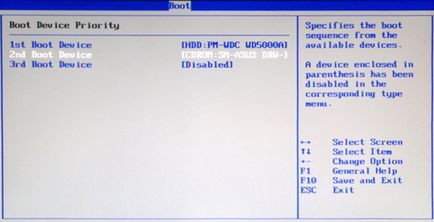
În consecință, în primul dispozitiv de boot, trebuie să selectăm dispozitivul de pe care vrem să pornim mai întâi. În cazul meu, primul dispozitiv de încărcare este unitatea hard disk (HDD, PW-WDC WD5000AAKS), al doilea CD-ROM (CDROM ASUS DRW-1814BL). Cel de-al treilea dispozitiv de boot pe care l-am pus în modul [dezactivat] (dezactivat), deși a fost posibil să introducem alte dispozitive de boot, de exemplu, o unitate flash USB, usb-cdrom etc.
Pe sistemul dvs. pot fi instalate mai multe hard discuri. Cum spui apoi sistemului care conduce la boot. Acest lucru se face foarte simplu în meniul Hard Disk Drives.
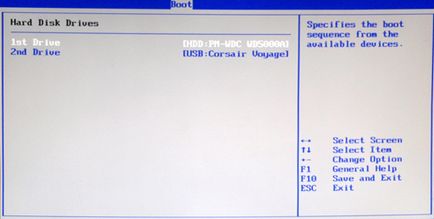
Dacă aveți mai multe unități de disc, toate acestea vor fi afișate în acest meniu. Pur și simplu, ca și în meniul anterior, să setăm ordinea încărcării. În cazul meu, sistemul a detectat două dispozitive de boot: o unitate de disc și o unitate flash USB.
Există doar două funcții:
- Schimbarea parolei de server - setați parola de administrator;
- Schimbarea parolei utilizatorului - setați parola de utilizator.
Trebuie să știți un lucru, drepturile utilizatorilor vă permit doar să vizualizați setările BIOS și să schimbați numai cele mai simple setări, de exemplu, ora și data. Parola de administrator vă permite să efectuați modificări.
Dacă setați doar parola de administrator, computerul se va încărca, iar parola va fi solicitată numai la intrarea în BIOS. Dacă setați ambele parole, computerul va cere parola la momentul încărcării (oricare dintre aceste parole poate fi utilizată pentru a vă conecta).
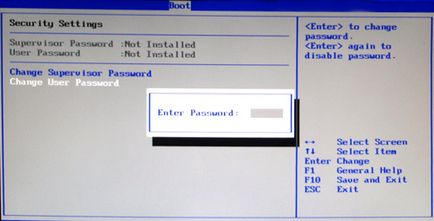
Acest element din meniu nu este disponibil în toate BIOS-urile. Aici producătorul a prezentat următoarele instrumente:
- ASUS EZ Flash 2 - vă permite să actualizați BIOS-ul direct prin meniul de configurare;
- ASUS O.C. Profil - vă permite să salvați setările BIOS într-un fișier separat, care permite utilizatorilor să împărtășească profiluri de setări overclocking;
- ASUS Ai NET2 - testează conexiunile de rețea fără a porni sistemul de operare.
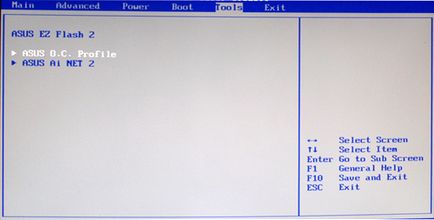
După ce am făcut mai multe setări, trebuie să le salvăm. Acesta este scopul acestui element din meniu.
- ieşire Salvați modificările - ieșiți și salvați modificările;
- ieşire Renunțați la modificări - ieșiți și anulați modificările;
- Renunțați la modificări - anulați modificările;
- Încărcare setare implicită s - încărcați setările implicite.
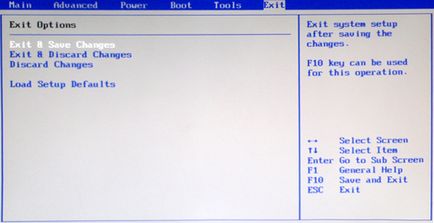
Ura! concluzie
Am analizat doar elementele principale ale meniului BIOS, dar pentru rezolvarea majorității problemelor este suficient. Dacă ne-am hotărî să studiem cu atenție fiecare punct, ne-ar lua mult timp și jumătate din cititorii mei nu ar fi ajuns în mijlocul articolului :-). Nu puteți învăța imediat totul, sărind peste cunoștințele de bază, principalul lucru este că există o dorință. În plus, în principiu, trebuie să rezolvăm întotdeauna aceleași sarcini.
Aici, precum și în multe alte domenii ale activității umane, domnește 20/80 lucrări. Aceasta înseamnă că 20% din cunoștințele dvs. vă permit să rezolvați 80% din sarcini. Restul de 80% din cunoștințe doar detaliază, aprofundează, extinde cunoștințele.
Aici, pe o asemenea notă filosofică, termin un articol. Ne vedem în următoarele lecții.
Trimiteți-le prietenilor: